프로젝트 폴더 설정하기
1. 상단에 있는 파일에서 '폴더 열기'를 클릭합니다.
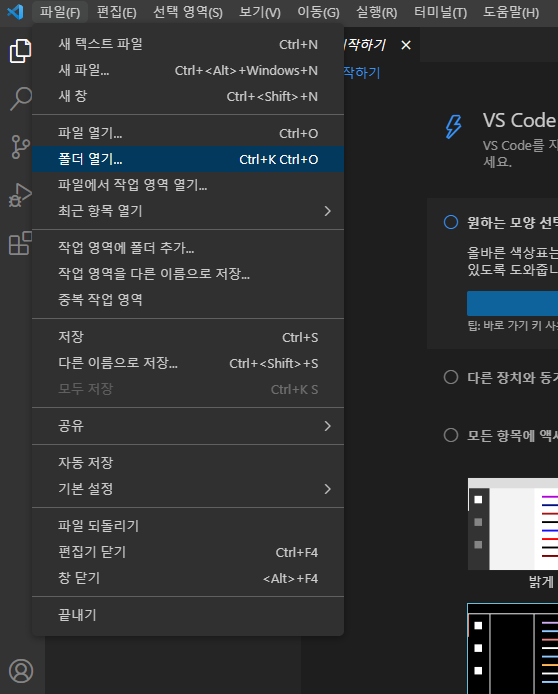
2. C 드라이브에 새 폴더를 하나 생성하여 폴더 이름(STARTCORDING)을 정해줍니다.
3. 새로 만든 폴더가 선택된 상태에서 폴더 선택을 눌러줍니다.
4. '이 폴더에 있는 파일의 작성자를 신뢰합니까?'라는 문구가 뜨면 개인 PC인 경우에만 클릭합니다.
'부모 폴더' C:\'에서 모든 파일의 작성자를 신뢰합니다.' 를 체크한 후 '예, 작성자를 신뢰합니다.'를 클릭합니다.
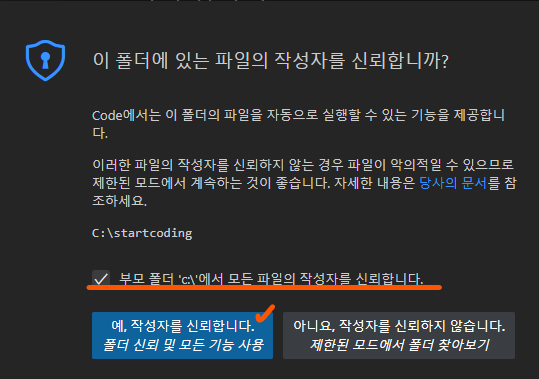
5. 프로젝트 설정이 완료된 경우 탐색기에 2에서 정한 폴더 이름인 STARTCORDING이 나타납니다.
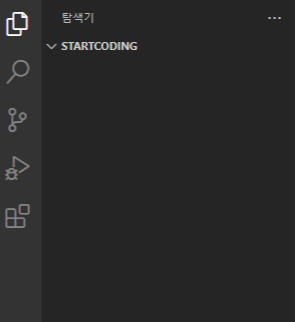
자주 사용하는 UI 확인
첫 번째 아이콘 : 새 파일 만들기
두 번째 아이콘 : 새 폴더만들기

Test 폴더를 생성하고 그 안에 Test 2 폴더를 만들었는데 아래와 같이 안에 있는 형태가 아니라 옆에 쪽에 배치가 될 경우
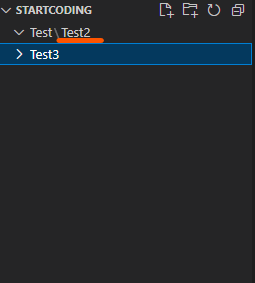
폴더트리 형태로 변경하기
1. 왼쪽 하단에 톱니바퀴를 클릭한 후 설정으로 들어갑니다.
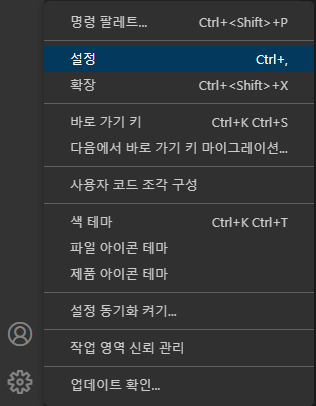
2. 검색 창에 compact를 검색하여 Explorer : Compact Folders에 체크박스를 해제하면 폴더트리 형태로 볼 수 있습니다.
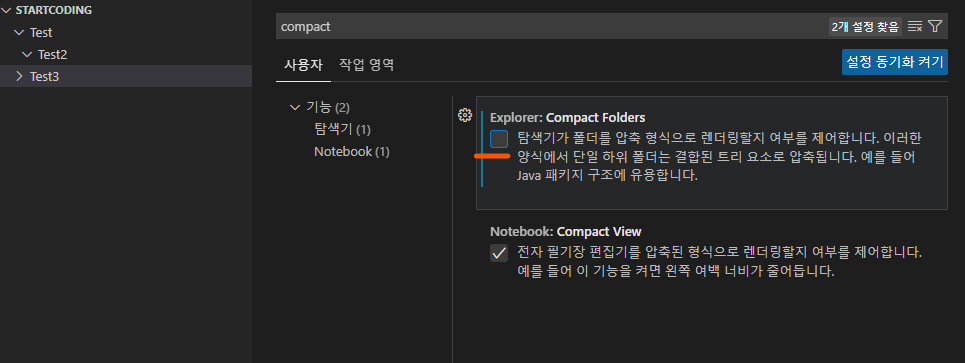
tree(명령어)
심도 있는 파일 나열 출력물을 만들어주는 반복적 디렉토리 나열 명령어이자 프로그램
폴더 지우기
STARTCORDING 폴더에 만든 지울 경우 test 폴더를 선택한 후 Delete를 누르면 휴지통으로 들어갑니다. 영구히 삭제하고 싶을 경우 단축키 Shift+Del을 눌러주면 휴지통으로 가지 않고 바로 삭제됩니다.

파이썬 폴더 만들기
1. 원하는 문구를 쓴 후에 .py를 붙여서 python 파일로 만듭니다.
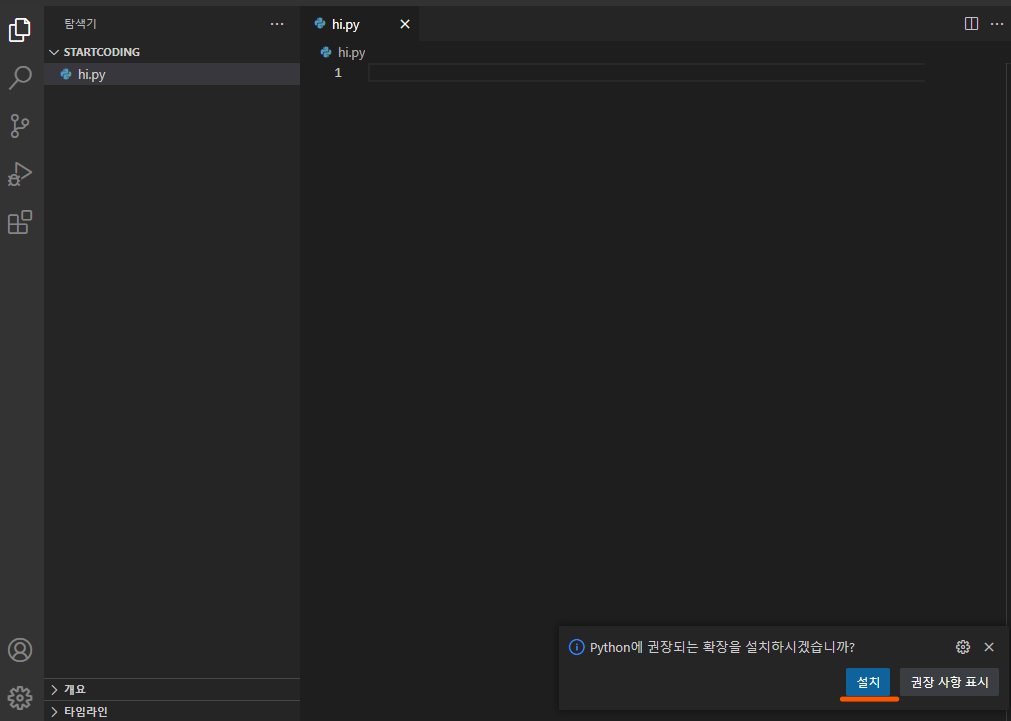
2. 설치되면 오른쪽 위쪽에 재생 버튼(python 파일 실행)이 뜹니다.

3. print("hi python") 한 후 상단 위쪽에 재생 버튼 누르기
중앙에 있는 +버튼을 클릭한 후 기본 프로필 선택으로 변경합니다. (CDM 설정으로 변경할 수 있도록)
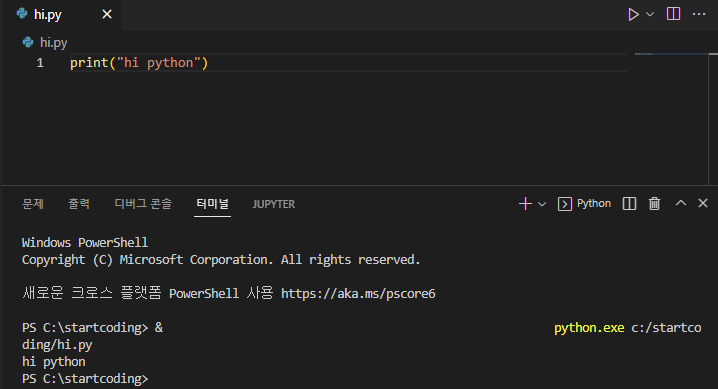
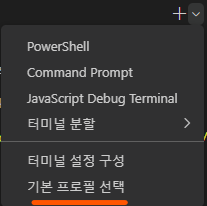
4. Command Prompt를 클릭합니다.

Command prompt 명령 지시 메시지
시스템 프로그램이 제공하는 명령이나 이용자가 작성한 명령의 파라미터를 화면으로 대화하면서 입력하는 기능
-네이버[지식백과] : Command prompt-
블로그 내에 같이 보면 좋은 글
'코딩공부' 카테고리의 다른 글
| [Python] 파이썬 기초- 데이터 타입 (1) | 2024.12.19 |
|---|---|
| [Python]파이썬 Path 설정하기(+path 체크 못했을 때) (0) | 2024.07.03 |
| [Python]파이썬 문법과 연산의 종류 (0) | 2022.11.10 |
| [Python]파이썬 설치하기(+Visual Studio Code) (0) | 2022.10.31 |



